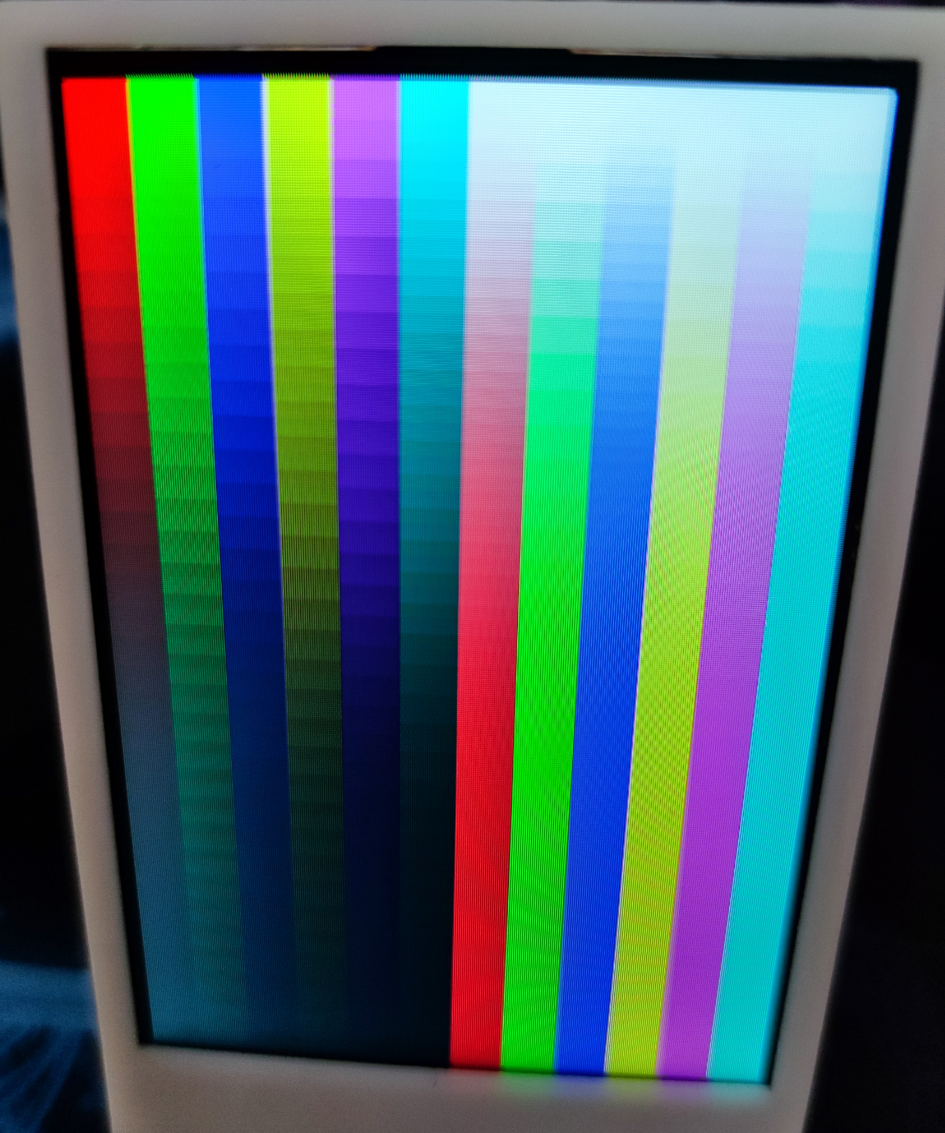为桌面信息牌编译lvgl+micropython固件
为xu大@xutoubee开源的桌面信息牌编译micropython固件,这样就可以自己随便愉快玩耍了。
大概有100K的heap可用,可能代码稍微多一点就要用mpy-cross了
编译步骤
- 参照https://github.com/lvgl/lv_micropython/blob/master/ports/esp32/README.md#setting-up-the-toolchain-and-esp-idf中的指导,安装esp-idf,我选择的是esp-idf v4.4,注意python应该安装3.8或以上,因为后面编译lv_micropython会有版本要求
- 编译lv_micropython,如果按照首页的步骤,记得要
make submodules - 添加ili9488并口的显示驱动,解压 ili9488.zip 到ports/esp32,并且在main.c里合适的位置添加
ili9488_init(),放在pyexe boot.py前面就可以 - 重新编译
make LV_CFLAGS="-DLV_COLOR_DEPTH=16" BOARD=GENERIC
如果修改了lvgl的配置,则要重新编译整个项目(我也不知道为什么,感觉是因为binding要重新编译)
rm build-GENERIC/config/sdkconfig.h
make LV_CFLAGS="-DLV_COLOR_DEPTH=16" BOARD=GENERIC
这个驱动是基于tft_espi修改的,现在只能给桌面信息牌用,I80的8位串口也就是MCU 8bit,支持RGB565和RGB666。
为了偷懒,把正反色塞进machine模块里了,固件里有,但是这个zip里没有,想要也可以选择自己在modmachine里参考现有的函数加上
import machine
machine.invon() # 打开反显,ips屏幕需要打开反显
machine.invoff() # 关闭反显
基本上显示的驱动就是把tft_espi里面的init和并口通信部分copy出来,包装arduino的几个函数,理论上整个tft_espi也可以同样包一层,不过也用不上那么多。
固件下载
不知道micropython会不会有像nodemcu的cloud build那样的东西,也许大概是没有了,毕竟那么大的flash,全编译进去也占不了多大。(原来是有的=>https://github.com/pikasTech/PikaPython ,但是还在开发中,个人感觉可能还是ulisp这种形式更好,直接用arduino的库,移植到其他平台也很简单)
固件点这里下载=> micropython.zip
里面包含好几个固件:
- micropython-RGB565-NOPERF-48L.bin: RGB565模式,关闭Performance monitor,缓冲区48线
- micropython-RGB565-PERF-48L.bin:RGB565模式,打开Performance monitor,缓冲区48线
- micropython-RGB666-NOPERF-20L.bin:RGB666模式,关闭Performance monitor,缓冲区20线
- micropython-RGB666-PERF-20L.bin:RGB666模式,打开Performance monitor,缓冲区20线
*RGB666模式因为一个像素要32位,分配48线会失败,所以这里用20线的缓冲区,如果有psram的话感觉可以分配一块全屏缓冲区。
**第一次刷固件前需要earse,以重新建立vfs,往vfs传输文件可以用ampy:pip install adafruit-ampy
(注意,此固件无法连接wifi,因为内存不够,连接wifi显示错误0x101,调整micropython的heap大小后就正常了,不过还没上传)
刷写固件可以用esptool.py或者flash_download_tool,配置如下:
esptool.py:
esptool.py -p (PORT) -b 460800 --before default_reset --after hard_reset \
--chip esp32 write_flash --flash_mode dio --flash_size detect \
--flash_freq 40m 0x1000 build-GENERIC/bootloader/bootloader.bin \
0x8000 build-GENERIC/partition_table/partition-table.bin 0x10000 \
build-GENERIC/micropython.bin
flash_download_tool
[DOWNLOAD PATH]
file_sel0 = 1
file_path0 = bin\bootloader.bin
file_offset0 = 0x00001000
file_sel1 = 1
file_path1 = bin\partition-table.bin
file_offset1 = 0x00008000
file_sel2 = 1
file_path2 = bin\micropython.bin
file_offset2 = 0x10000
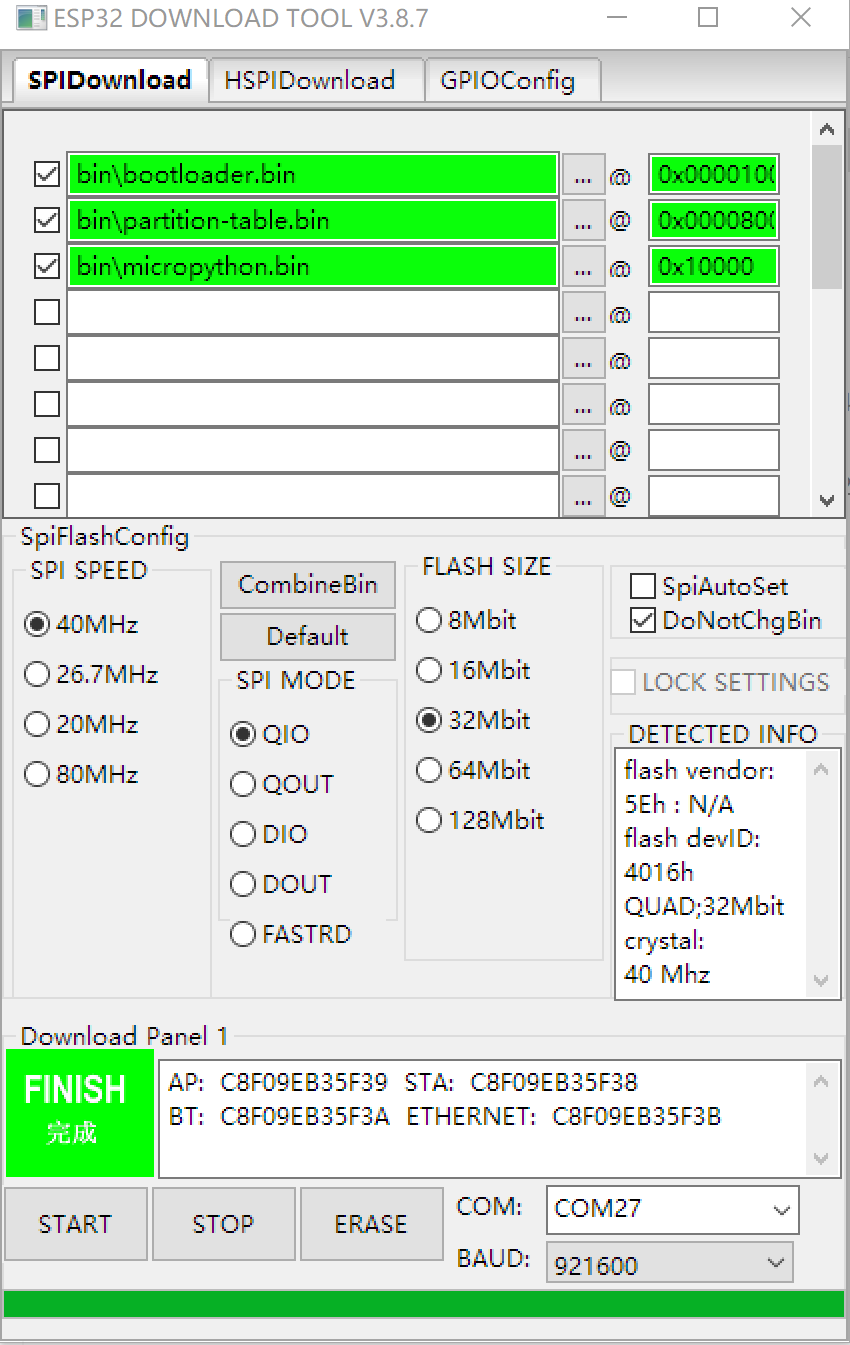
测试
用下面的代码测试
import lvgl as lv
import time
lv.init()
scr = lv.obj()
lv.scr_load(scr)
time.sleep(1) # sleep 是必须的,不然会crash
from lv_utils import event_loop
event_loop = event_loop(freq=50) # 不能在C中调用task handler,因为分配内存引入了GC
cols = [0xFF0000, 0x00FF00, 0x0000FF, 0xFFFF00, 0xFF00FF, 0x00FFFF]
for x in range(6):
ui_Panel2 = lv.obj(scr)
ui_Panel2.set_width(int(320/12)+1)
ui_Panel2.set_x(int(320/12*x))
ui_Panel2.set_height(480)
ui_Panel2.set_style_radius( 0, lv.PART.MAIN | lv.STATE.DEFAULT )
ui_Panel2.set_style_bg_color( lv.color_hex( cols[x]), lv.PART.MAIN | lv.STATE.DEFAULT )
ui_Panel2.set_style_bg_opa( 255, lv.PART.MAIN| lv.STATE.DEFAULT )
ui_Panel2.set_style_bg_grad_dir( lv.GRAD_DIR.VER, lv.PART.MAIN | lv.STATE.DEFAULT )
ui_Panel2.set_style_border_width( 0, lv.PART.MAIN | lv.STATE.DEFAULT )
ui_Panel1 = lv.obj(scr)
ui_Panel1.set_width(int(320/12)+1)
ui_Panel1.set_x(int(320/12*(x+6)))
ui_Panel1.set_height(480)
ui_Panel1.set_style_radius( 0, lv.PART.MAIN | lv.STATE.DEFAULT )
ui_Panel1.set_style_bg_color( lv.color_hex( 0xFFFFFF ), lv.PART.MAIN | lv.STATE.DEFAULT )
ui_Panel1.set_style_bg_opa( 255, lv.PART.MAIN| lv.STATE.DEFAULT )
ui_Panel1.set_style_bg_grad_color( lv.color_hex( cols[x]), lv.PART.MAIN | lv.STATE.DEFAULT )
ui_Panel1.set_style_bg_grad_dir( lv.GRAD_DIR.VER, lv.PART.MAIN | lv.STATE.DEFAULT )
ui_Panel1.set_style_border_width( 0, lv.PART.MAIN | lv.STATE.DEFAULT )
在不同固件下的表现:
RGB666
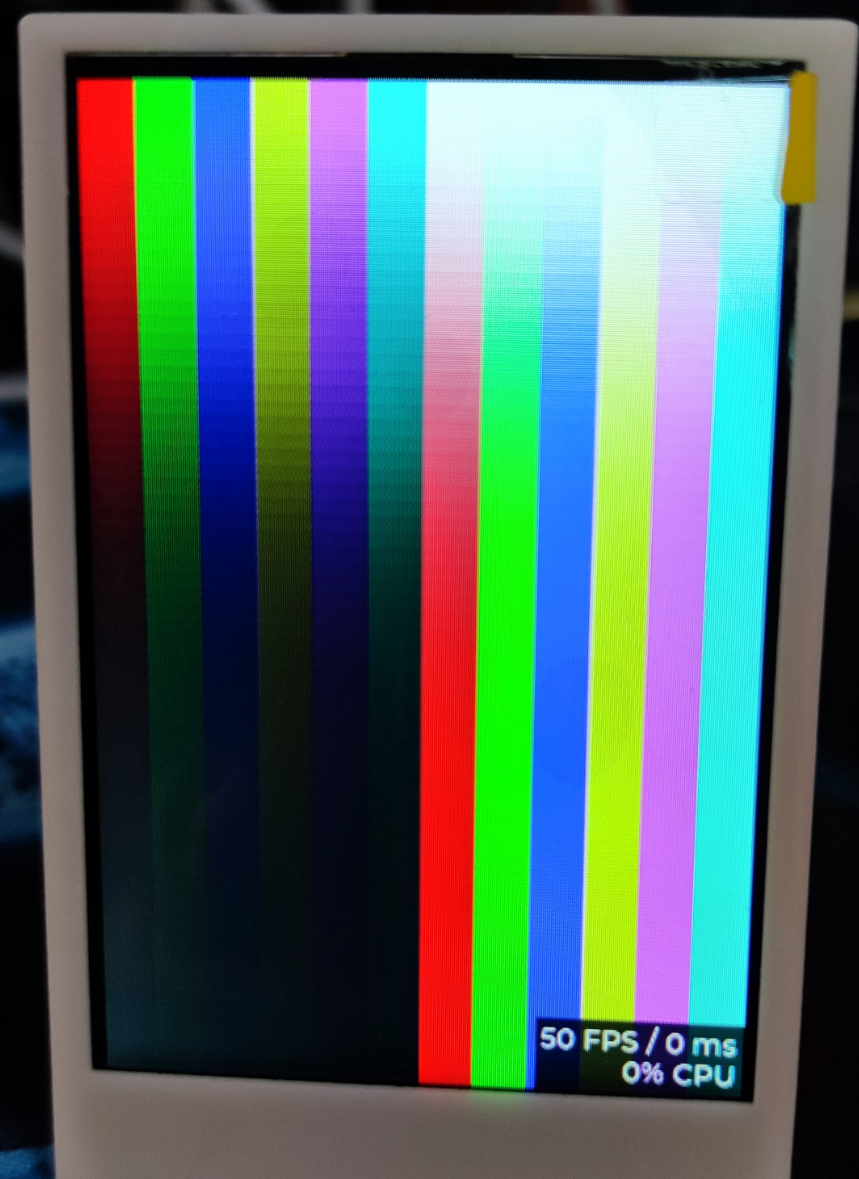
RGB565
虽然只差一个bit,但是可以肉眼看出绿色显然和红蓝的颜色深度台阶并不一致,只不过色差没有上一篇里面显示图片那么大的差异